 |
Sound it! 3.0 for Windowsでは、パソコンをレコーダーとして使用できるハードディスクレコーディング(コンピュータのハードディスクに録音)が可能です。
デジタルで録音をするので、高音質で劣化がないのが特徴です。
ではいろいろな録音をしてみましょう。 |
■マイクで録音する
Sound it!とパソコン・マイク、これだけで録音することができます。
自分の声や環境音などマイクを通じていろいろな音を録音することが可能です。
取り込んだ音にはノイズや音の「こもり」などがみられる場合がありますが、これはSound it!のエフェクト機能を使えばクリアなサウンドにすることが可能です。
マイクとパソコンの接続には、パソコンにマイクを接続できる環境、すなわちサウンドカードがあるかご確認ください。デスクトップであれば本体の前面か背面、ノートパソコンであれば側面か背面にマイクを接続する箇所があります。
なお、サウンドカードがない場合は別途サウンドカードもしくはオーディオインターフェースが必要です。
|
 |
マイクとパソコンの接続例(マイクをパソコンのサウンドカードのLINE INもしくは、MIC INに接続)
※マイクの接続端子がミニプラグでない場合、サウンドカードに接続の際にミニプラグへの変換アダプターをご使用ください。 |
■レコードやカセットテープなどのアナログサウンドを録音する
カセットテープやレコード、ビデオテープの音声などを録りこみデジタルサウンドにしてみましょう。
これらのアナログサウンドにはノイズや音の伸びによるテンポや音程のズレ、こもりなどがみられます。でもSound it!のエフェクト機能を使えばノイズを軽減させ、正確なテンポと音程、メリハリのついたクリアなサウンドにすることが可能です。
出来上がったデータはSound it!で音楽CDにすることが可能です。
各プレーヤーとパソコンの接続には、パソコンにLINEケーブルを接続できる環境、すなわちサウンドカードがあるかご確認ください。デスクトップであれば本体の前面か背面、ノートパソコンであれば側面か背面にマイクを接続する箇所があります。
サウンドカードがない場合は別途サウンドカードもしくはオーディオインターフェースが必要です。
|
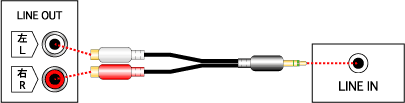 |
各プレーヤーとパソコンの接続例(接続方法は各プレーヤーのLINE OUTからパソコンのサウンドカードのLINE INもしくは、MIC INにLINEケーブルで接続)
※LINEの接続端子がミニプラグでない場合、サウンドカードに接続の際にミニプラグへの変換アダプターをご使用ください。 |
■音楽CDの録音(リッピング)
音楽CDをパソコンに録り込む場合は、オーディオデータをWAVEに変換しなければいけません。
Sound it!はCDからWAVEを抽出する「CDリッピング機能」を搭載。
ファイルメニューから「CDからウェーブを抽出」を選択すればCDリッピングすることが可能です。
|
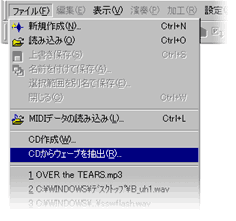 |
■ハイクオリティなデジタル録音
DATやCD、MDなどのデジタルサウンドをより高音質のまま録り込むには、LINEで接続するのではなくOPTICALかCOAXIALで接続します。
OPTICALやCOAXIALの場合、アナログに変換されずデジタルのまま送信されるのでノイズが乗りにくく高音質なのが特徴です。
各プレーヤーとパソコンの接続には、パソコンにOPTICAL端子やCOAXIAL端子を接続できる環境、すなわちサウンドカードが対応しているかご確認ください。
Sound it!は、最大24bit/192kHzのウェーブフォーマットまで対応しており、内部32bit浮動小数点処理によりオーバーロードの心配もなく、編集やエフェクト処理において余裕のダイナミックレンジを稼ぎだします。
|
 |
DATとパソコンの接続例(接続方法は、OPTICALの場合、各プレーヤーのOPTICAL OUTからパソコンのサウンドカードのOPTICAL INにOPTICALケーブルで接続)
|
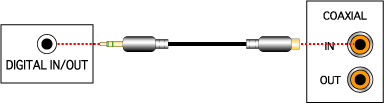 |
DATとパソコンの接続例(COAXIALの場合、各プレーヤーのDIGITAL IN/OUTからパソコンのサウンドカードのCOAXIAL INにオーディオケーブルで接続)
※CD、レコード、ミュージックテープ、放送など他人の著作物から録音したものは、法律により個人で楽しむ以外の利用を禁じられています。
|